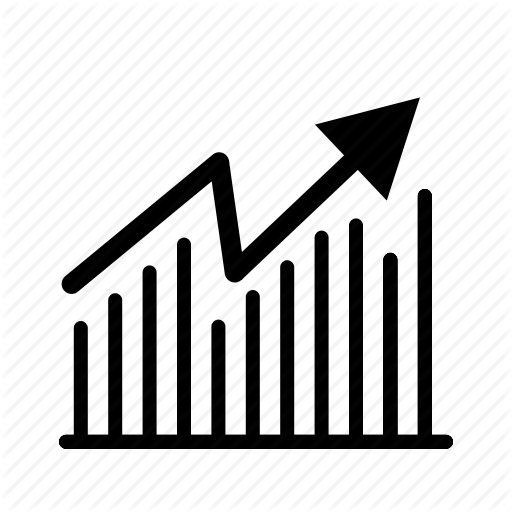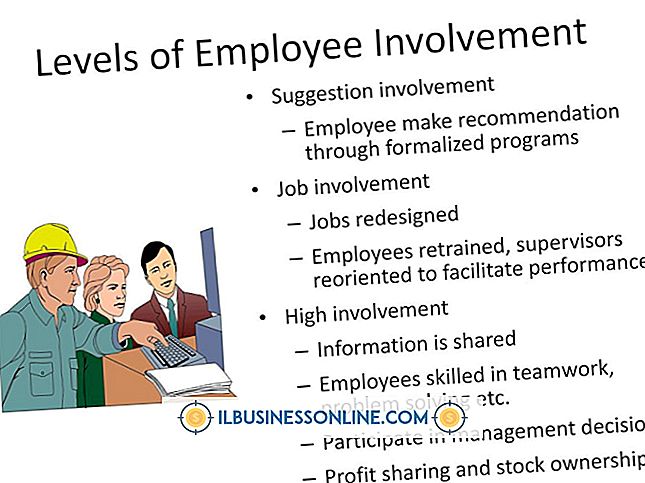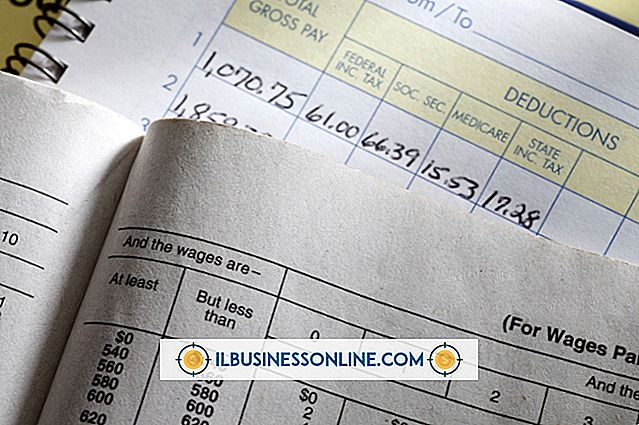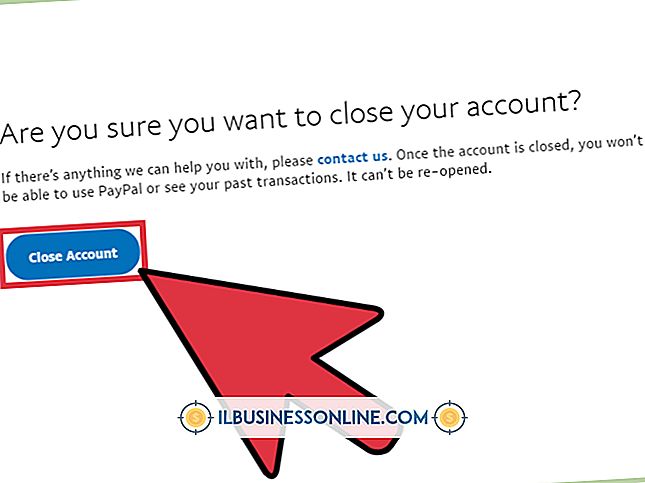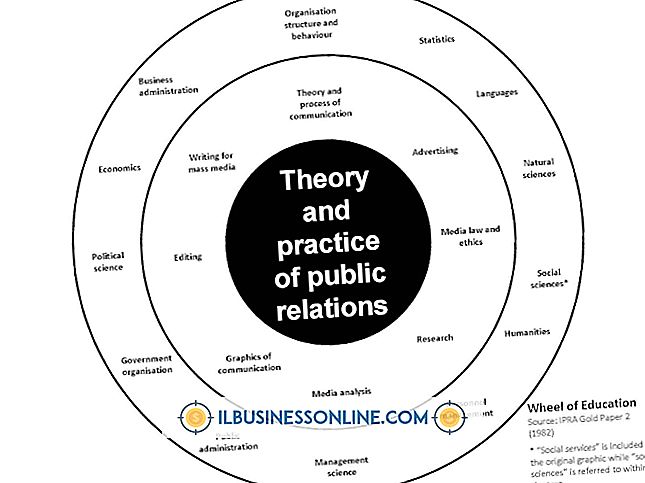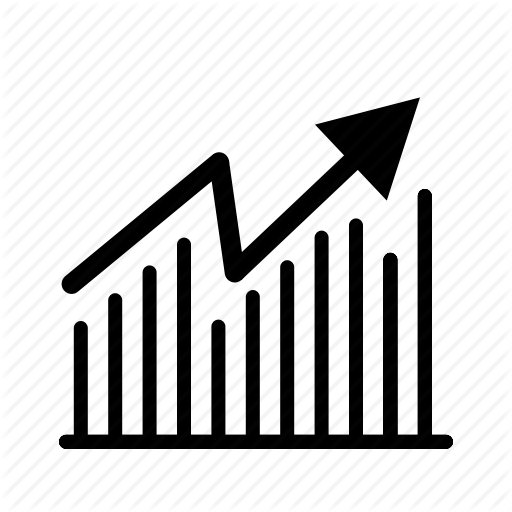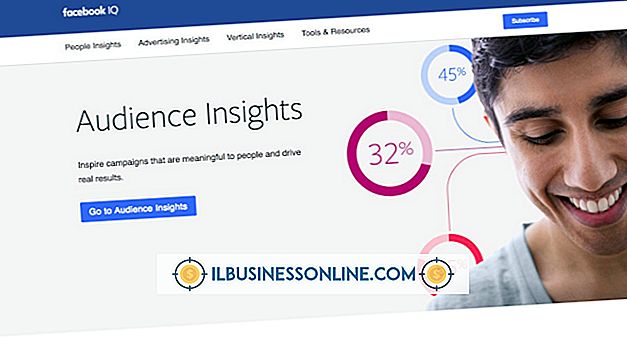Goo Effect ใน Photoshop

การสร้างเอฟเฟกต์สารที่หนาใน Photoshop ช่วยให้คุณสามารถเปลี่ยนธรรมดาให้กลายเป็นความพิเศษและเหนือจริงโดยการสร้างโคลนหนึ่งถ้วยจากกาแฟหนึ่งถ้วยหรือสร้างปืนของเล่นตลกจากปืนพกที่อันตรายถึงตาย คุณสามารถสร้างเอฟเฟกต์สารที่หนาใน Photoshop ได้โดยการวาดภาพลงบนภาพที่มีอยู่จากนั้นใช้ภาพที่ทำให้สีดูหนืด เน้นเอฟเฟกต์ของสารที่หนาโดยการทำให้วัตถุที่ปล่อยสารที่หนาออกมาดูเหมือนจะเป็นสารที่หนา เครื่องมือแปรงของ Photoshop ให้สีสำหรับเฟสการทาสี สไตล์เลเยอร์เพิ่มความลื่นไหลของสี 3-D ให้กับสีและเครื่องมือ Forward Warp ทำให้วัตถุที่เปล่งสารที่หนาดูคล้ายกับสารที่หนา
1
โหลดรูปภาพที่คุณต้องการใช้เอฟเฟกต์สารที่หนาจากนั้นคลิกตัวควบคุมเครื่องมือตั้งค่าล่วงหน้าที่ด้านซ้ายสุดของแถบเครื่องมือตัวเลือก คลิกคำสั่ง "รีเซ็ตทั้งหมด" ของเครื่องมือตั้งค่าล่วงหน้าเพื่อโหลดการตั้งค่าเริ่มต้นของ Photoshop ใหม่ การกระทำนี้จะช่วยให้คุณมีกระดานชนวนที่สะอาดในการสร้างภาพ goo ของคุณ
2
คลิกที่ไอคอนแปรงทาสีบนพาเล็ตเครื่องมือเพื่อเรียกใช้เครื่องมือแปรงจากนั้นลากแถบเลื่อน "ความแข็ง" ของตัวควบคุมแปรงตั้งไว้ล่วงหน้าบนแถบเครื่องมือไปทางขวาสุดเพื่อให้แปรงมีขอบคมซึ่งเหมาะสำหรับการจำลองของเหลวจริง
3
คลิกแถบสีด้านบนของแถบเครื่องมือเพื่อเปิดตัวเลือกสีจากนั้นคลิกสีที่คุณต้องการสำหรับสารที่หนา สีฉูดฉาดเช่นสีม่วงแดงมักจะสร้างสารที่หนาที่น่าสนใจ แต่สีที่อยู่ในรูปภาพของคุณอาจทำงานได้ดีขึ้น คุณสามารถลองสีเหล่านี้ได้โดยคลิกที่สีในขณะที่กล่องโต้ตอบตัวเลือกสีเปิดอยู่
4
คลิกที่ไอคอนรูปสี่เหลี่ยมที่ด้านล่างของแผงเลเยอร์เพื่อสร้างเลเยอร์ภาพวาดใหม่จากนั้นลากแปรงเพื่อทำซ้ำลักษณะที่ปรากฏของซึ่มจากวัตถุที่ต้องการ ตัวอย่างเช่นหากต้องการให้ปากของบุคคลนั้นดูเหมือนว่ามีสีซีดจางให้ลากแปรงลงจากริมฝีปากของบุคคลนั้นไปยังคาง
5
ดับเบิลคลิกที่ส่วนที่ว่างของเลเยอร์ที่ไฮไลต์ในแผงเลเยอร์เพื่อเปิดหน้าต่างสไตล์เลเยอร์สำหรับเลเยอร์สีของคุณ คลิกรายการ "Bevel and Emboss" จากบานหน้าต่างด้านซ้ายของหน้าต่าง Photoshop เพิ่มไฮไลท์และการแรเงาให้กับสีของคุณในแบบที่ทำให้สีนั้นดูเป็นสามมิติและเหมือนกาว
6
ลากการควบคุม "มุม" ของแผงแรเงาเพื่อให้แน่ใจว่าไฮไลท์บนสารที่หนานั้นสอดคล้องกับวัตถุที่ปล่อยสารที่หนา ตัวอย่างเช่นหากสารที่หนาของคุณออกมาจากกระบอกปืนที่มีไฮไลต์อยู่ด้านบนของถังให้ลากตัวควบคุม "มุม" เพื่อให้ส่วนที่ปรากฏนั้นเด่นอยู่เหนือส่วนที่เป็นกระบอก การทำให้สารที่หนาของคุณดูเหมือนว่าถูกแสงโดยแหล่งแสงเดียวกันกับวัตถุอื่น ๆ ในภาพทำให้ภาพดูสมจริงยิ่งขึ้น
7
ปิดไดอะล็อกสไตล์เลเยอร์จากนั้นไปที่เลเยอร์> แผ่รูปภาพเพื่อรวมเลเยอร์ทั้งหมด คลิกรายการ "Liquefy" ภายใต้เมนู "ตัวกรอง" จากนั้นคลิกปุ่มบนสุดที่ด้านซ้ายของกล่องโต้ตอบ Liquefy เพื่อเรียกใช้ไปข้างหน้า Warp ลากแถบเลื่อนขนาดแปรงเพื่อทำให้ขนาดของแปรงนั้นประมาณเท่ากับวัตถุที่ปล่อยสารที่หนา
8
ลากลายเส้นลงด้านล่างบนวัตถุที่ปล่อยสารที่หนาเพื่อทำให้วัตถุดูเหมือนว่ากำลังละลายลงไปที่พื้นจากนั้นปิดกล่องโต้ตอบเพื่อดูลักษณะพิเศษของสารที่ทำเสร็จ